第2章Android开发环境
android开发环境搭建
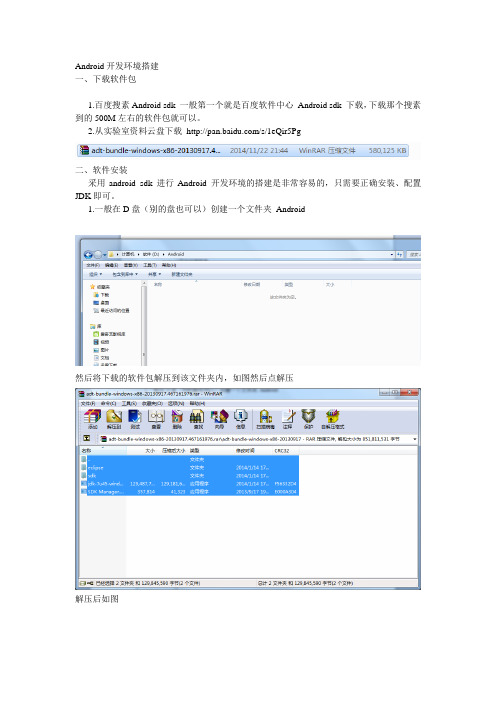
Android开发环境搭建一、下载软件包1.百度搜素Android sdk 一般第一个就是百度软件中心Android sdk 下载,下载那个搜素到的500M左右的软件包就可以。
2.从实验室资料云盘下载/s/1eQir5Pg二、软件安装采用android sdk 进行Android 开发环境的搭建是非常容易的,只需要正确安装、配置JDK即可。
1.一般在D盘(别的盘也可以)创建一个文件夹Android然后将下载的软件包解压到该文件夹内,如图然后点解压解压后如图JDK双击该文件单击下一步点击更改将C盘改成D即可(别的也可以)单击下一步等待安装点击取消,这个JRE我们不需要安装到此我们就JDK就安装完毕,接下来进行配置3.配置右键我的电脑点击属性点击高级系统设置点击环境变量点击下拉按钮找到Path点击编辑然后一点一点找到我们的JDK安装目录下的Bin目录①先按键盘左键或按键盘的home键将光标调到path的最前边②粘贴在后边加一个英文分号(;)。
然后点击确定点击确定到此就配置完毕了。
三、打开软件1.进入eclipse 文件夹点击启动软件点击OK即可是否发送使用信息给Google 学长No, Finish.点击菜单栏最左方的file选择new->Android Application Project然后如图输入应用名例如Hello 并把Package Name 由com.example.Hello 该为com.android.Hello连续点击Next 然后点击Finish右键附到开始菜单到此软件的安装及工程创建就完成了。
Android开发环境搭建教程

Android开发环境搭建教程全⽂转载于,只做存储,便于查阅!侵权即删。
⼀、下载Android Studio打开,直接点击下载这⾥默认下载的是安装版并且不⾃带SDK(后期软件下载)⼆、Android Studio安装正式安装之前,最好先准备两个⽂件夹:⼀个⽤来存放安装程序,⼀个⽤来存放SDK。
效果如下如图,所⽰。
注意:SDK路径不要带空格!接着打开安装包,正式安装。
耐⼼等待安装完成,⼤约2min…取消打开AS的对勾,切记!三、Android Studio路径配置添加如下内容(注意路径的斜杠⽅向!)如果不改默认安装在C盘idea.config.path=D:/Android/.AndroidStudio/configidea.system.path=D:/Android/.AndroidStudio/system四、打开软件安装SDK 在开始菜单选择cancel⾃⾏设置SDK路径接着选择SDK路径为之前简历的⽂件夹!这⾥如果⽹速好的,速度可以稍微快⼀点~时间不⼀,耐⼼等待…我的⼤概10min这⾥先不要急着创建⼯程,可以查看⼀下SDK版本这⾥默认安装了10版本的SDK五、配置Gradle设置gradle路径为:D:/Android/.gradle六、换源默认使⽤官⽅⾕歌源,这样构建⼯程的时候回特别慢,这⾥选择国内阿⾥源在如图所⽰路径的⽂件中对应位置加⼊以下代码maven { url'https:///repository/public/' }maven { url'https:///repository/google/' }maven { url'https:///repository/jcenter/' }maven { url'https:///repository/central/' }七、新建⼯程为了⽅便管理,同样在如图所⽰路径下,建⽴⼀个workspace配置如下打开⼯程后,若出现错误提⽰ERROR: Could not install Gradle distribution from 'https:///distributions/gradle-这个时候,可以在该<>,下载对应的gradle包,移动到相应的⽂件夹。
Android应用开发
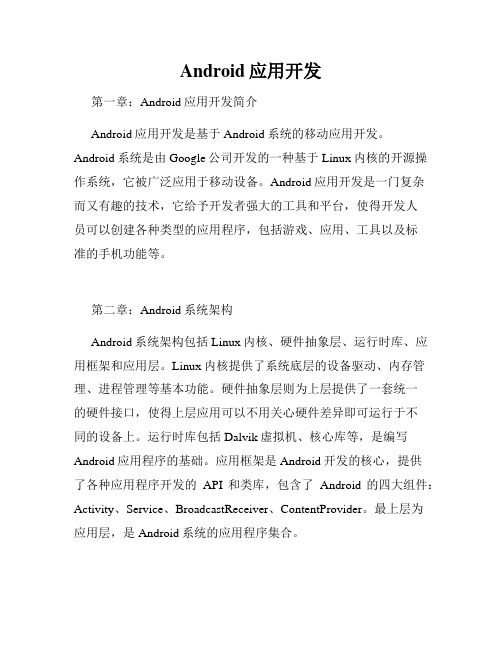
Android应用开发第一章:Android应用开发简介Android应用开发是基于Android系统的移动应用开发。
Android系统是由Google公司开发的一种基于Linux内核的开源操作系统,它被广泛应用于移动设备。
Android应用开发是一门复杂而又有趣的技术,它给予开发者强大的工具和平台,使得开发人员可以创建各种类型的应用程序,包括游戏、应用、工具以及标准的手机功能等。
第二章:Android系统架构Android系统架构包括Linux内核、硬件抽象层、运行时库、应用框架和应用层。
Linux内核提供了系统底层的设备驱动、内存管理、进程管理等基本功能。
硬件抽象层则为上层提供了一套统一的硬件接口,使得上层应用可以不用关心硬件差异即可运行于不同的设备上。
运行时库包括Dalvik虚拟机、核心库等,是编写Android应用程序的基础。
应用框架是Android开发的核心,提供了各种应用程序开发的API和类库,包含了Android的四大组件:Activity、Service、BroadcastReceiver、ContentProvider。
最上层为应用层,是Android系统的应用程序集合。
第三章:Android应用开发环境搭建搭建Android应用开发环境需要安装JDK、Android SDK、Eclipse或Android Studio等工具。
首先需要先安装JDK,并配置环境变量;接着安装Android SDK,并安装对应的API包和工具;最后安装Eclipse或Android Studio等集成开发环境。
第四章:Android应用开发基础在Android应用开发中,需要熟悉Java编程语言和Android API。
Java是Android开发的基本语言,而Android API是开发Android应用程序的核心。
Android应用开发中需要掌握的基础知识包括:Activity、Fragment、Intent、Service、BroadcastReceiver、ContentProvider等。
Android应用开发从入门到精通

Android应用开发从入门到精通第一章:介绍Android应用开发的基础概念Android应用开发是指基于Android操作系统平台开发的移动应用程序。
Android是一个基于Linux的开放源代码平台,它提供了强大的开发工具和丰富的API(应用程序接口),使开发者能够创建各种各样的应用程序,包括游戏、社交媒体、电子商务和工具类应用等。
Android应用开发的核心概念包括Activity、Fragment、布局文件、资源文件、Intent等。
Activity是Android应用的主要组件,每个Activity代表了应用的一个界面。
Fragment是一个可重用的界面组件,可以在Activity中动态加载和替换。
布局文件定义了Activity或Fragment中的界面元素的排列方式,可以使用XML语言编写。
资源文件包括图片、字符串、颜色等,用于应用的各种资源的管理。
Intent用于在不同的组件之间进行通信和传递数据。
第二章:Android应用开发环境的搭建要进行Android应用开发,需要搭建相应的开发环境。
首先,需要下载并安装Java Development Kit(JDK),然后下载并安装Android Studio,它是官方推荐的Android开发工具。
安装完Android Studio后,需要配置Android SDK(软件开发工具包)。
Android SDK包含了众多的开发工具和API,可以满足不同应用的需求。
配置SDK的过程通常包括选择需要安装的组件和设置相应的环境变量。
安装完成后,就可以开始进行Android应用的开发了。
第三章:Android应用的UI设计用户界面(UI)是Android应用的重要组成部分,好的UI设计能够提高用户体验。
Android提供了丰富的UI元素和布局管理器,开发者可以根据应用的需求自由选择和设计UI。
常用的UI元素包括文本框、按钮、图像视图、列表视图等。
Android提供了一套用于绘制和交互的UI组件,开发者可以通过XML文件或者代码方式来创建UI界面。
Android智能电视APP开发笔记(二)Android开发环境搭建
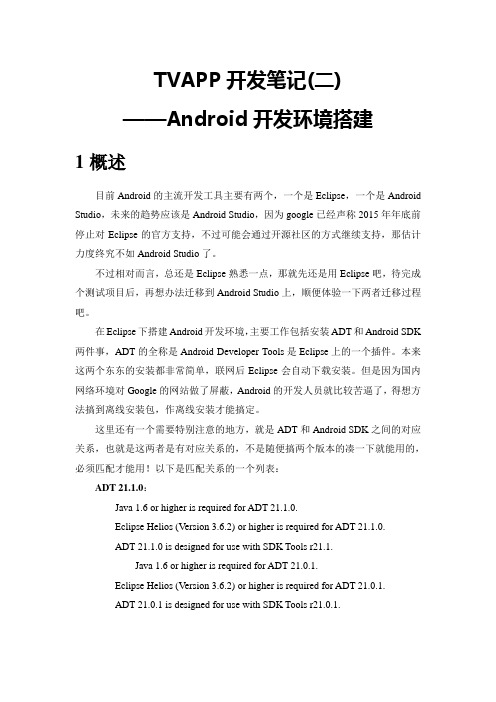
TVAPP开发笔记(二)——Android开发环境搭建1概述目前Android的主流开发工具主要有两个,一个是Eclipse,一个是Android Studio,未来的趋势应该是Android Studio,因为google已经声称2015年年底前停止对Eclipse的官方支持,不过可能会通过开源社区的方式继续支持,那估计力度终究不如Android Studio了。
不过相对而言,总还是Eclipse熟悉一点,那就先还是用Eclipse吧,待完成个测试项目后,再想办法迁移到Android Studio上,顺便体验一下两者迁移过程吧。
在Eclipse下搭建Android开发环境,主要工作包括安装ADT和Android SDK 两件事,ADT的全称是Android Developer Tools是Eclipse上的一个插件。
本来这两个东东的安装都非常简单,联网后Eclipse会自动下载安装。
但是因为国内网络环境对Google的网站做了屏蔽,Android的开发人员就比较苦逼了,得想方法搞到离线安装包,作离线安装才能搞定。
这里还有一个需要特别注意的地方,就是ADT和Android SDK之间的对应关系,也就是这两者是有对应关系的,不是随便搞两个版本的凑一下就能用的,必须匹配才能用!以下是匹配关系的一个列表:ADT 21.1.0:Java 1.6 or higher is required for ADT 21.1.0.Eclipse Helios (Version 3.6.2) or higher is required for ADT 21.1.0.ADT 21.1.0 is designed for use with SDK Tools r21.1.Java 1.6 or higher is required for ADT 21.0.1.Eclipse Helios (Version 3.6.2) or higher is required for ADT 21.0.1.ADT 21.0.1 is designed for use with SDK Tools r21.0.1.Java 1.6 or higher is required for ADT 20.0.3.Eclipse Helios (Version 3.6.2) or higher is required for ADT 21.0.0.ADT 21.0.0 is designed for use with SDK Tools r21.ADT 20.0.3 (August 2012)Java 1.6 or higher is required for ADT 20.0.3.Eclipse Helios (Version 3.6.2) or higher is required for ADT 20.0.3. ADT 20.0.3 is designed for use withSDK Tools r20.0.3.ADT 20.0.2(July 2012)Dependencies:Java 1.6 or higher is required for ADT 20.0.2.Eclipse Helios (Version 3.6.2) or higher is required for ADT 20.0.2. ADT 20.0.2 is designed for use with SDK Tools r20.0.1.ADT 20.0.0(June 2012)Dependencies:Java 1.6 or higher is required for ADT 20.0.0.Eclipse Helios (Version 3.6.2) or higher is required for ADT 20.0.0. ADT 20.0.0 is designed for use with SDK Tools r20.ADT 18.0.0 (April 2012)Dependencies:Java 1.6 or higher is required for ADT 18.0.0.Eclipse Helios (Version 3.6.2) or higher is required for ADT 18.0.0. ADT 18.0.0 is designed for use with SDK Tools r18.ADT 17.0.0(March 2012)Dependencies:Java 1.6 or higher is required for ADT 17.0.0.Eclipse Helios (Version 3.6.2) or higher is required for ADT 17.0.0.ADT 17.0.0 is designed for use with SDK Tools r17.ADT 16.0.0 (December 2011)Dependencies:Eclipse Helios (Version 3.6) or higher is required for ADT 16.0.0.ADT 16.0.0 is designed for use with SDK Tools r16.ADT 15.0.1(November 2011)Dependencies:后面用都是Eclipse3.3或者3.4以上版本即可ADT 15.0.1 is designed for use with SDK Tools r15.。
Android开发教案(精品文档)
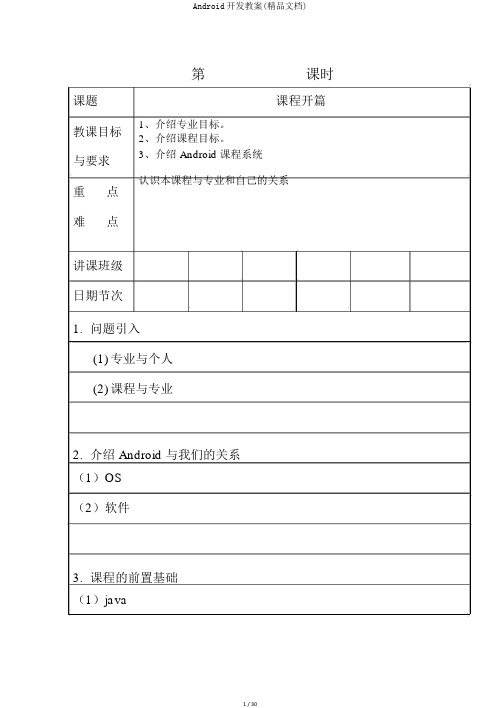
第课时课题教课目标与要求课程开篇1、介绍专业目标。
2、介绍课程目标。
3、介绍 Android 课程系统认识本课程与专业和自己的关系重点难点讲课班级日期节次1.问题引入(1)专业与个人(2)课程与专业2.介绍 Android 与我们的关系(1)OS(2)软件3.课程的前置基础(1)java(2)操作系统4.课程展开流程(1)UI(2)Java基础(3)OS(4)Android 编程5.理论与事例第课时课题教课目标与要求Android 简介与开发环境搭建1、认识Android简介与发展历史2、掌握开发环境的搭建开发环境搭建重点难点讲课班级日期节次1. android 简介2.搭建开发环境3.实践第课时课题教课目标与要求重点难点讲课班级日期节次第二章第一个Android应用程序1、掌握Android项目的创立过程2、理解Android应用程序的基本组成3、掌握使用资源的方法。
Android 应用程序创立与调试1. HelloWorld 项目应用2. 调试 Android 应用程序3. 第一个 Android 项目的目录组成4.Android 应用程序的工作原理课题教课目标与要求重点难点讲课班级日期节次第课时第二章第一个Android应用程序4、掌握Android项目的创立过程5、理解Android应用程序的基本组成6、掌握使用资源的方法。
Android 应用程序创立与调试1. HelloWorld 项目应用2. 调试 Android 应用程序3. 第一个 Android 项目的目录组成4.Android 应用程序的工作原理第课时第一个 Android 应用程序Hello 应用剖析与调试项目课题教课目标与要求7、掌握Activity的创立和调用8、理解Activity的生命周期重点难点讲课班级日期节次Activity 的生命周期1. HelloWorld 应用剖析2. Android 的生命周期3.小结第课时课题教课目标与要求Android 基本组件(布局)1、认识 Android 组件的基本框架2、掌握线程布局的方法3、熟习 TextView 的常用属性1、线性布局的成效创立重点2、线性布局的常用属性难点讲课班级日期节次1.Android UI 组件基本框架2.线性布局3.常用控件的使用第课时课题教课目标与要求Android 用户界面组件4、掌握用户界面的TextView 和 EditText 的详细使用方法5、认识 TextView 种类的常用属性1、 TextView 的常用属性重点2、 EditText 的常用属性难点讲课班级日期节次3.TextView 及其子类4.Button 类3.EditText 类第课时课题教课目标与要求Android 用户界面组件(二)掌握按钮组件的用法熟习按钮组件美化Button 组件、 RadioButton 、 CheckBox重点难点讲课班级日期节次5.Button 组件的功能与用法6.图片 ImageView 类3.单项选择按钮与复选按钮的用法第课时课题教课目标与要求重点难点讲课班级日期节次Android 用户界面组件(三)掌握 ImageView 及其子类 ImageButton 的常用 XML 属性和方法。
Android开发环境搭建实验报告
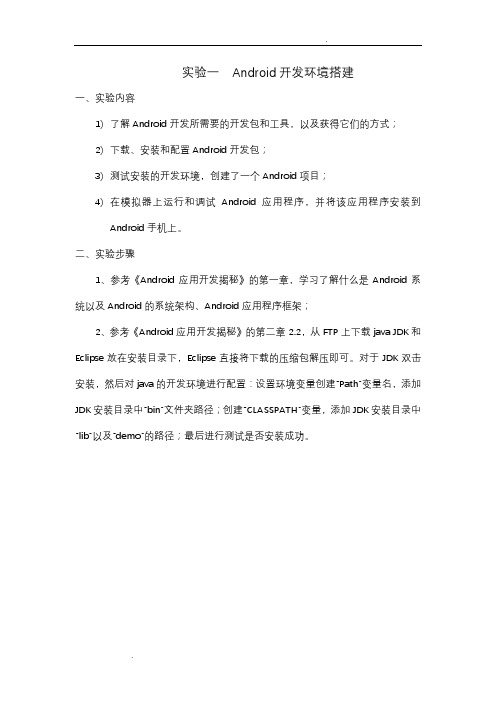
实验一Android开发环境搭建一、实验内容1)了解Android开发所需要的开发包和工具,以及获得它们的方式;2)下载、安装和配置Android开发包;3)测试安装的开发环境,创建了一个Android项目;4)在模拟器上运行和调试Android应用程序,并将该应用程序安装到Android手机上。
二、实验步骤1、参考《Android应用开发揭秘》的第一章,学习了解什么是Android系统以及Android的系统架构、Android应用程序框架;2、参考《Android应用开发揭秘》的第二章2.2,从FTP上下载java JDK和Eclipse放在安装目录下,Eclipse直接将下载的压缩包解压即可。
对于JDK双击安装,然后对java的开发环境进行配置:设置环境变量创建“Path”变量名,添加JDK安装目录中“bin”文件夹路径;创建“CLASSPATH”变量,添加JDK安装目录中“lib”以及“demo”的路径;最后进行测试是否安装成功。
3、下载安装Android SDK,选择安装Android 2.3.3版本。
4、安装完成后配置Android SDK,将Android SDK安装目录中的tools文件夹路径添加到环境变量中,更改系统变量中的“Path”项,添加路径:5、安装和配置ADT,参照Android应用开发秘籍,启动Eclipse,点击“Help”菜单,按照步骤,在“Add Site…”之后,文本框里输入地址dl-ssl.google./android/eclipse/。
打开菜单“Windows”,依次选择“Preferences”->“Android”,点击浏览选择Android SDK的安装路径,点击OK;然后打开菜单“File”,如下图查看得安装配置成功。
6、创建第一个Android项目HelloAndroid,新建项目,选择“Android Application Project”子项,如图。
Android应用程序开发(第二版)课后习题答案.doc

第一章Android简介1.简述各种手机操作系统的特点.答案:目前,手机上的操作系统主要包括以下几种,分别是Android、iOS、Windows Mobile、Windows Phone 7、Symbian、黑莓、PalmOS和Linux。
(1)Android是谷歌发布的基于Linux的开源手机平台,该平台由操作系统、中间件、用户界面和应用软件组成,是第一个可以完全定制、免费、开放的手机平台。
Android底层使用开源的Linux操作系统,同时开放了应用程序开发工具,使所有程序开发人员都在统一、开放的开发平台上进行开发,保证了Android应用程序的可移植性。
(2)iOS是由苹果公司为iPhone、iPod touch、iPad以及Apple TV开发的操作系统,以开放源代码的操作系统Darwin为基础,提供了SDK,iOS操作系统具有多点触摸操作的特点,支持的控制方法包括滑动、轻按、挤压和旋转, 允许系统界面根据屏幕的方向而改变方向,自带大量的应用程序。
(3)Windows Mobile是微软推出的移动设备操作系统,对硬件配置要求较高,一般需要使用高主频的嵌入式处理器,从而产生了耗电量大、电池续航时间短和硬件成本高等缺点,Windows Mobile系列操作系统包括Smartphone、Pocket PC和Portable Media Center。
随着Windows Phone 7的出现,Windows Mobile 正逐渐走出历史舞台。
(4)Windows Phone 7具有独特的“方格子”用户界面,非常简洁,黑色背景下的亮蓝色方形图标,显得十分清晰醒目,集成了Xbox Live游戏和Zune音乐功能,可见Windows Phone 7对游戏功能和社交功能的重视。
(5)Symbian是为手机而设计的实时多任务32位操作系统,它的功效低,内存占用少,提供了开发使用的函数库、用户界面、通用工具和参考示例。
Android教程02-开发环境

JDK
5 or JDK 6 (JRE alone is not sufficient) Android Development Tools plugin (optional) Not compatible with Gnu Compiler for Java (gcj)
Eclipse
Android
2.1 Platform(new!) Android 1.6 Platform Android 1.5 Platform Older Platforms
Android 2.0.1 Platform Android 2.0 Platform Android 1.1 Platform
3.4 (Ganymede) or 3.5 (Galileo) Eclipse JDT plugin (included in most Eclipse IDE packages)
If you need to install or update Eclipse, you can download it from /downloads/.
Several
types of Eclipse packages are available for each platform. For developing Android applications, we recommend that you install one of these packages:
Component type SDK Tools Android platform (each) SDK Add-on (each) USB Driver for Windows Samples (per platform) Offline documentation
ndroid Studio移动应用开发基础(第2版) 课件 第1、2章 ndroid 概述、 建立

1.3 Android 的发展历史
➢ 2007 年,Google 建立了开放手机联盟; ➢ 2009 年,这个联盟成员包括Sprint Nextel、T-Mobile、Motorola、Samsung、Sony Ericsson、
Toshiba、Vodafone、Google、Intel、Texas Instruments 等IT 巨头; ➢ 2011 年,开放手机联盟的成员已近80 家,Android 已经成为移动设备事实上的行业标准。 ➢ 2022 年3 月,Android 平台的版本已从1.0 发展到了12.0。 ➢ 本书以12.0版本的Android平台为默认开发平台。
➢ Android平台是一个通用的计算平台,它采用 Linux 作为支撑操作系统,采用Java 作为开发环 境,通过编程实现完整的电话、视频、网络、 界面设计等基础功能。
➢ Android平台的体系结构如右图所示。 ➢ Linux操作系统是基础。 ➢ Dalvik VM 是一个修订的Java 虚拟机。 ➢ Android以Java库的形式提供开发APP的API接口。
提示安装Android Studio。
2.2 开发第一个Android 应用程序
➢ 2.2.1 创建First 应用程序工程
➢ First 应用程序
2.3 Android 应用程序工程的结构
➢ 典型的Android 应用程序工程的结构如图所示;
➢ AndroidManifest.xml 文件:Android 应用程序的配置文件,它类似于Java EE 程序中的web.xml 文件,该文件中包含Android应用程序的基本信息;
Q&A
第2章 建 立 Android 开发环境
第2章 Android App开发基础
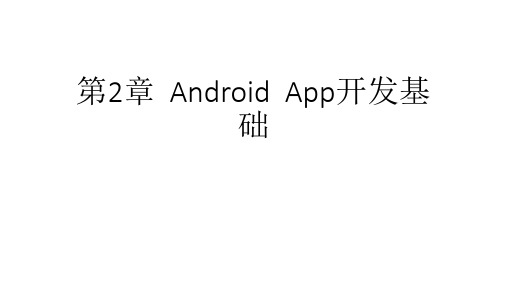
activity节点的使用说明
• application下面有个activity节点,它是活动页面的注册声明。 • 初始配置的MainActivity正是App的默认主页,如下所示:
• <intent-filter> • <action android:name="android.intent.action.MAIN" /> • <category android:name="UNCHER" /> • </intent-filter>
• <TextView • android:id="@+id/tv_hello" • android:layout_width="wrap_content" • android:layout_height="wrap_content" • android:text="Hello World!" > • </TextView>
• 完整的页面创建过程包括三个步骤: • (1)在layout目录下创建XML文件 • (2)创建与XML文件对应的Java代码 • (3)在AndroidManifest.xml中注册页面配置
• <activity android:name=".Main2Activity"></activity>
App页面改成内嵌的网页。 • Android的官方编程语言包括Java和Kotlin,此外还有界面布局需要
的XML。 • 本书讲述的App开发路线为Java+XML。
2.1.3 App连接的数据库
• Android内置了专门的数据库名叫SQLite,它遵循关系数据库的设 计理念,SQL语法类似于MySQL。
chap2开发平台
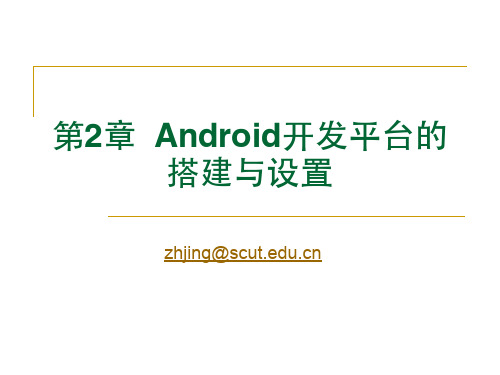
运行行Hello Android应用用程序
■
Eclipse下运行行程序!
❑Hale Waihona Puke ❑Run→Run | Android Application Run→Debug | Android Application!
!
■
HelloAndroid程序运行行结果
Android程序结构
■
在建立立HelloAndroid 程序的过程中,ADT 会自自动建立立一一些⺫目目录 和文文件!
■
启动:
❑
❑
安装Android SDK
■
安装简单,但是费时较长
❑
❑
Android开发站点:/sdk/ index.html 选择下载不同版本的SDK
安装Android SDK
❑
1)将下载的Android SDK解压到硬盘某位置。eg. D:\Program Files\android-sdk-windows目目录
可以在线安装:
❑
■
■
https:///android/eclipse/
2.2 搭建与设置Android开发平台
安装JDK
■
/technetwork/java/javase/ downloads/index.html 选择对应JDK下载 双击并运行行下载好的JDK安装文文件,安装提示示, 将JDK安装到指定位置
■ ■
■ ■
■
■
创建虚拟设备(Android Virtual Device)
▪
AVD,或称为模拟器,是Android为开发人人员提供的、用用于 在计算机上直接测试应用用程序,开发人人员可以直接在计算 机上,而而不用用在Android智能手手机上对程序进行行调试。
第2章 Android开发基础

Page 6
Android常用工具
模拟器(Emulator)的使用
使用SDK Manager可视化操作 使用 可视化操作
Page 7
Android常用工具
模拟器(Emulator)的使用
使用SDK Manager可视化操作 使用 可视化操作
Scale display to real size:选中后可以自定义设置。 Screen size(in):虚拟机屏幕像素尺寸,默认值3。 Monitor dpi:电脑屏幕的每英寸像素点数,默认值96,点击问号可以设置电 脑尺寸和分辨率,会自动算出当前电脑的dpi。 比如电脑屏幕尺寸14’,分辨率 1600*900,对应的的dpi为131.,看起来就是一个精细程度。
第2章 Android开发基础
本章导学
Android开发环境的搭建 Android常用工具 You滴第一个Android应用
Page 2
Android开发环境的搭建
下载、安装SDK(Software Development Kit):
地址: 地址:/sdk/
Page 8
Android常用工具
Android Debug Bridge(桥)(ADB)的使用
ADB是管理模拟器的一个通用工具。 是管理模拟器的一个通用工具。 是管理模拟器的一个通用工具
查看当前运行的Android模拟器实例 adb devices
Page 9
Android常用工具
Android Debug Bridge(桥)(ADB)的使用
不幸滴是中国大陆的IP被封了,需要翻墙才能访问… 运行SDK Manager.exe在线安装
https:///android/repository/repository.xml
如何开发Android移动应用程序
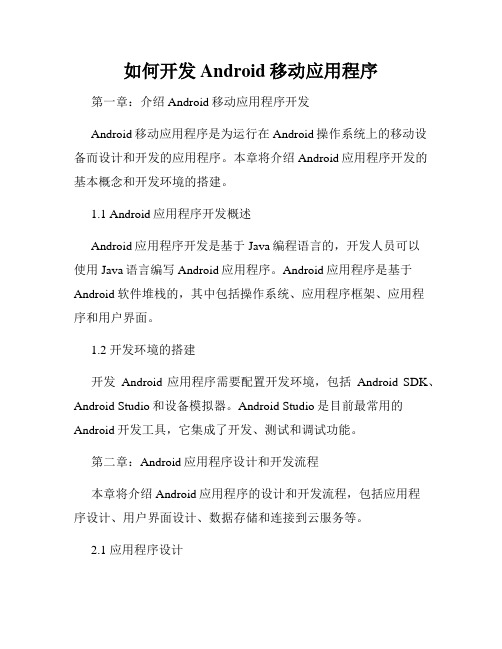
如何开发Android移动应用程序第一章:介绍Android移动应用程序开发Android移动应用程序是为运行在Android操作系统上的移动设备而设计和开发的应用程序。
本章将介绍Android应用程序开发的基本概念和开发环境的搭建。
1.1 Android应用程序开发概述Android应用程序开发是基于Java编程语言的,开发人员可以使用Java语言编写Android应用程序。
Android应用程序是基于Android软件堆栈的,其中包括操作系统、应用程序框架、应用程序和用户界面。
1.2 开发环境的搭建开发Android应用程序需要配置开发环境,包括Android SDK、Android Studio和设备模拟器。
Android Studio是目前最常用的Android开发工具,它集成了开发、测试和调试功能。
第二章:Android应用程序设计和开发流程本章将介绍Android应用程序的设计和开发流程,包括应用程序设计、用户界面设计、数据存储和连接到云服务等。
2.1 应用程序设计在设计Android应用程序时,需要明确目标和受众,并考虑适合的应用程序类型(如游戏、媒体、社交等)。
同时,还需要设计应用程序的功能和特性,并制定开发计划。
2.2 用户界面设计用户界面是Android应用程序的重要组成部分,它直接与用户进行交互。
在设计用户界面时,应该考虑用户体验、可用性和界面设计准则。
2.3 数据存储Android应用程序可以使用多种方式存储数据,如使用SQLite 数据库、使用SharedPreferences存储简单的键值对、使用内部或外部存储等。
开发人员应根据应用程序的需求选择适合的数据存储方式。
2.4 连接到云服务现代Android应用程序通常需要连接到云服务,以实现数据同步、用户认证和其他功能。
开发人员可以使用RESTful API或其他云服务提供的SDK来实现与云服务的连接。
第三章:Android应用程序开发技术和工具在开发Android应用程序中,一些关键的技术和工具可以帮助开发人员提高开发效率和应用程序质量。
Android开发环境PPT演示课件
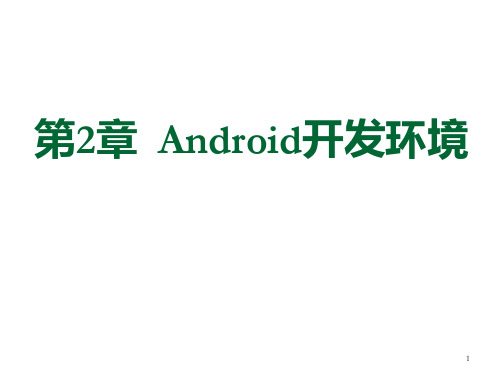
3
2.1 安装Android开发环境
手动定制安装步骤
安装JDK 安装Eclipse 安装Android SDK 安装ADT插件
4
2.1 安装Android开发环境
2.1.1 安装JDK和Eclipse
确认安装JRE
JRE即Java运行环境 如果没有安装JRE则在打开Eclipse时,会出现错
的Android版本和辅助工具(Extras)下载安装,安装成功后,所有安装包 的状态栏(Status)将从Not installed更改为Installed
14
2.1 安装Android开发环境
2.1.3 安装ADT插件
ADT插件是Eclipse集成开发环境的定制插件,为开发 Android应用程序提供了一个强大的、完整的开发环 境 , 可 以快 速 建 立 Android 工程 , 用 户界 面 和 基于 Android API的组件,还可以使用Android SDK提供 的工具进行程序调试,或对apk文件进行签名等
误提示
JDK中包含JRE,所以只需下载JDK
5
2.1 安装Android开发环境
2.1.1 安装JDK和Eclipse
JDK的基本组件
编译器:将源程序转换成字节码 打包工具:将相关的类文件打包成一个文件 文档生成器:从源码注释中提取文档 查错工具:进行调试和查错
6
2.1 安装Android开发环境
system image for the emulator
use an existing • a new Android
version of Eclipse development
Android开发入门教程
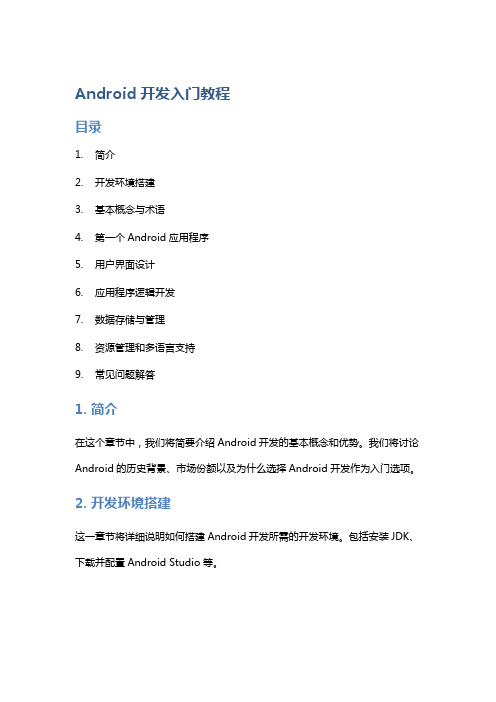
Android开发入门教程目录1.简介2.开发环境搭建3.基本概念与术语4.第一个Android应用程序5.用户界面设计6.应用程序逻辑开发7.数据存储与管理8.资源管理和多语言支持9.常见问题解答1. 简介在这个章节中,我们将简要介绍Android开发的基本概念和优势。
我们将讨论Android的历史背景、市场份额以及为什么选择Android开发作为入门选项。
2. 开发环境搭建这一章节将详细说明如何搭建Android开发所需的开发环境。
包括安装JDK、下载并配置Android Studio等。
3. 基本概念与术语学习任何编程框架或平台之前,了解基本概念和术语是非常重要的。
在这一章节中,我们将探讨Android开发中常用的术语和核心概念,例如Activity、Intent、Layout等。
4. 第一个Android应用程序这一章节将引导您通过实际示例创建您的第一个Android应用程序。
我们将逐步指导您设置项目、构建用户界面并添加基本的应用程序逻辑。
5. 用户界面设计用户界面设计对于一个应用程序的成功非常重要。
在这一章节中,我们将讨论如何创建吸引人和易于使用的用户界面。
我们将介绍布局、控件、样式和主题等概念。
6. 应用程序逻辑开发除了漂亮的用户界面外,应用程序逻辑也是一个成功的Android应用程序所必需的。
在这一章节中,我们将深入探讨如何处理用户交互、处理数据和调用系统服务等方面。
7. 数据存储与管理当涉及到持久化数据时,合适的数据存储和管理方法非常重要。
在这一章节中,我们将介绍Android中可用的不同选项,并讨论它们的优缺点。
8. 资源管理和多语言支持多语言支持是一个全球化应用程序所需要考虑的因素之一。
在这一章节中,我们将详细解释如何管理资源文件,并实现多语言支持以满足不同地区用户的需求。
9. 常见问题解答最后一章节会列举一些初学者常见问题,并给出简单明了的解答。
这些问题包括Debug调试技巧、性能优化建议和常见错误处理等。
Android移动应用基础教程教学设计

Android移动应用基础教程教学设计课程目标本课程旨在帮助学生从零开始学习Android移动应用开发基础知识,包括Android应用开发环境的搭建、开发基本组件的使用、数据存储与管理等方面的知识,最终能够自主开发简单的Android应用。
课程大纲第一章:Android应用开发环境1.介绍Android系统2.Android应用开发所需软件及环境配置3.Android模拟器的使用第二章:应用基本组件使用1.Activity的基本概念与使用2.Intent的使用3.布局管理器的使用4.控件的使用第三章:数据存储与管理1.文件存储与读取2.SQLite数据库的使用3.Content Provider与数据共享第四章:应用调试与发布1.应用程序的调试2.应用程序的打包与签名3.应用程序的发布课程特点1.多维度知识体系:本课程涵盖了Android应用开发的多个方面,包括开发环境搭建、应用基本组件的使用、数据存储与管理等方面的知识,为学生打下一个全面的基础。
2.实践操作为主:本课程通过多个实例和项目任务,引导学生通过实践操作来掌握知识。
让学生不仅学会理论知识,也能够熟练应用到实际项目中。
3.项目实战:本课程在应用基本组件使用和数据存储与管理两个章节设置了项目实战,让学生能够体验到一个完整的Android应用的开发过程,提高学生开发能力和学习兴趣。
授课方式1.师生面授:教师现场讲述知识点,学生通过听讲、互动、提问等方式进一步理解课程内容。
2.实践操作:通过多个实例和项目任务,学生跟随教师进行实践操作,加深对知识点的理解,提高实践能力。
3.课后自习:教师将提供相关的教学资料和参考书目,学生可自主阅读、学习、实践巩固所学知识。
评价方式1.期末考试:通过闭卷考试,对学生掌握的知识进行测试。
2.项目评测:对学生在实际项目中的表现进行评测,综合考察学生的能力。
3.平时成绩:包括课堂表现、作业完成情况等方面进行综合评定,作为最终成绩的重要组成部分。
AndroidStudio应用开发入门教程

AndroidStudio应用开发入门教程第一章:AndroidStudio入门1.1 AndroidStudio的介绍AndroidStudio是一种专为Android应用开发而设计的集成开发环境(IDE),它提供了丰富的工具和功能,方便开发者进行代码编写、调试和测试。
本章将对AndroidStudio进行介绍,包括其特点、安装步骤等。
1.2 安装AndroidStudio步骤1:下载AndroidStudio安装包。
步骤2:运行安装程序,按照提示完成安装。
步骤3:打开AndroidStudio,配置安装路径并导入必要的组件。
步骤4:创建Android虚拟设备(AVD)以便在模拟器中进行测试。
第二章:项目创建与设置2.1 创建新项目步骤1:在AndroidStudio中点击“Start a new Android Studio project”。
步骤2:填写应用名称、包名等基本信息。
步骤3:选择最低支持的Android版本。
步骤4:选择模板,如空白活动、基于导航的活动等。
步骤5:点击“Finish”按钮创建新项目。
2.2 配置项目设置步骤1:在项目结构上右击,选择“Open Module Settings”。
步骤2:在“Modules”选项卡中配置应用程序的模块。
步骤3:在“Dependencies”选项卡中添加项目所需的依赖库。
步骤4:在“Flavors”选项卡中配置应用的不同变体。
第三章:界面设计与布局3.1 Android布局介绍Android应用程序的布局和视图层次结构的基本概念,如LinearLayout、RelativeLayout、ConstraintLayout等,并给出实例代码进行演示。
3.2 使用XML进行界面设计介绍使用XML文件进行Android界面设计的基本方法,例如使用TextView、Button、EditText等控件,以及使用LinearLayout、ConstraintLayout等布局容器。
浮点型加法_Android移动开发案例教程——基于Android Studio开发环境_[共5页]
![浮点型加法_Android移动开发案例教程——基于Android Studio开发环境_[共5页]](https://img.taocdn.com/s3/m/95197d5f84868762cbaed53d.png)
47 请读者参照【例2-6】自己动手改造,并尝试在真机或者模拟器上测试,看能否计算出正确的结果,如果不能,可以参考本书配套的源程序,思考一下哪里可能出现了问题。
2.3 浮点型数据在前面介绍的一位和多位整型计算器的基础上,本节通过实现浮点数计算器中的加法、减法、乘法和除法,向读者展示了浮点型数据的使用。
2.3.1 浮点型加法在前面的章节中,我们介绍了如何运用整型数据实现一位和多位数据的四则运算,但这些四则运算都是整型数据,我们到目前为止都还没有引入小数。
从这一节开始,我们将引入小数的概念,而这个小数,在计算机中,有一种专门的数据类型——浮点型。
浮点型分为浮点型常量和浮点型变量,而浮点型变量又分为float 和double 。
表2-4是对浮点型的简要说明。
表2-4浮点型说明 序号 名称 说 明1 浮点型常量 Java 的浮点型常数有两种形式:(1)十进制整数,由数字和小数点组成,且必须有小数点,如0.123,.123,123.,123.0。
(2)科学记数法形式,如:123e3或123E3,其中e 或E 之前必须有数字,且e 或E 后面的指数必须为整数2 浮点型变量浮点型变量的类型有float ,double 两种。
float 类型的取值范围为[-3.4×1038,3.4×1038],在给float 类型数据赋值时最好在末尾带上f 或F ,如float x=1.234f 。
double 类型的取值范围为[-1.7×10308,1.7×10308],double 类型是计算器对浮点数的默认处理类型,如果一个数据末尾没带有f 或F ,计算器会将该数据当作double 类型处理,在给定义为double 类型的变量赋值时最好也带上d 或D 了解浮点型后,我们来把它运用到实际开发中去,接下来的例子将介绍如何实现浮点型计算器。
本节实例对应的完整代码见“Chapter02\Section2.3\calculator2_3_1.rar ”。
- 1、下载文档前请自行甄别文档内容的完整性,平台不提供额外的编辑、内容补充、找答案等附加服务。
- 2、"仅部分预览"的文档,不可在线预览部分如存在完整性等问题,可反馈申请退款(可完整预览的文档不适用该条件!)。
- 3、如文档侵犯您的权益,请联系客服反馈,我们会尽快为您处理(人工客服工作时间:9:00-18:30)。
2.2 Android SDK
2.2.3 开发工具
DDMS
DDMS中的日志浏览器 浏览Android系统、Dalvik虚拟机或应用程序产生的日 志信息,有助于快速定位应用程序产生的错误
2.2 Android SDK
2.2.3 开发工具
DDMS
其他工具
工具名称 数据库工具 打包工具 层级观察器 启动文件 sqlite3.exe apkbuilder.bat hierarchyviewer.bat 说明 用来创建和管理SQLite数据 库 将应用程序打包成apk文件 对用户界面进行分析和调试, 以图形化的方式展示树形结 构的界面布局 以图形化的方式显示应用程 序的执行日志,用来调试应 用程序,分析执行效率 建立SD卡的映像文件 NinePatch 是 Android 提 供 的 可伸缩的图形文件格式,基 于 PNG 文 件 。 draw9patch 工 具可以使用WYSIWYG编辑 器建立NinePatch文件
2.1 安装Android开发环境
2.1.1 安装JDK和Eclipse
启动Eclipse
双击目录中的eclipse.exe 若无法启动,尝试重启机器
2.1 安装Android开发环境
2.1.1 安装JDK和Eclipse
启动Eclipse
选择工作目录:E:\Android\workplace 建议选择复选框,将工作目录设成默认工作目录
2.1 安装Android开发环境
2.1.3 安装ADT插件
手动下载ADT插件
安装插件:启动Eclipse.选择Help → Install New Software,打开Eclipse插件的安装界面 点击“Add”
2.1 安装Android开发环境
2.1.3 安装ADT插件
手动下载ADT插件
2.2 Android SDK
2.2.3 开发工具
DDMS
DDMS中的模拟器控制器 电话呼入显示
SMS短信显示
2.2 Android SDK
2.2.3 开发工具
DDMS
DDMS中的文件浏览器 上传、下载和删除Android内置存储器上的文件 显示文件和目录的名称、权限、建立时间等
2.2.3 开发工具
Android模拟器
外观 外观ID HVGA-L 说明 解析度:480x320 方向:横向
HVGA-P
解析度:320x480 方向:纵向 缺省配置
2.2 Android SDK
2.2.3 开发工具
Android模拟器
QVGA-L 解析度:320x240 方向:横向
QVGA-P
2.1 安装Android开发环境
2.1.3 安装ADT插件
安装ADT有两种方法
手动下载ADT插件
下载网址:/android/eclipse/或 Android SDK帮助文档中的下载页面,下载页面位置: <Android SDK>/docs/sdk/adt_download.html 选择下载:ADT_0.9.1.zip
2.1.1 安装JDK和Eclipse
安装JDK
运行平台选择:Windows 语言选择:Multi-language
2.1 安装Android开发环境
2.1.1 安装JDK和Eclipse
安装JDK
下载jdk-6u14-windows-i586.exe
2.1 安装Android开发环境
点击Archive 选择ADT保存位置
2.1 安装Android开发环境
2.1.3 安装ADT插件
手动下载ADT插件
选择ADT插件安装选项:复选Android DDMS和Android Development Tools
2.1 安装Android开发环境
2.1.3 安装ADT插件
手动下载ADT插件
2.2 Android SDK
2.2.2 示例程序
HelloActivity示例
2.2 Android SDK
2.2.2 示例程序
ApiDemos示例
2.2 Android SDK
2.2.2 示例程序
SkeletonApp示例
NotesList示例
2.2 Android SDK
JDK中包含JRE,所以只需下载JDK
2.1 安装Android开发环境
2.1.1 安装JDK和Eclipse
安装JDK
浏览器:/javase/downloads/index.jsp 选择下载:JDK6 Update 14
2.1 安装Android开发环境
2.2 Android SDK
2.2.3 开发工具
DDMS
调试DDMS: Windows→Open Perspective→DDMS 打开Show Views的选 择对话框: Windows→Show view→other 打开Show View的选择对话框
2.2 Android SDK
2.1 安装Android开发环境
2.1.3 安装ADT插件
设置Android SDK的保存路径
选择:Windows→Preferences 打开Eclipse的配置界面 输入Android SDK 的保存路径 点击“Apply”
2.2 Android SDK
2.2.1 目录结构
(+)add-ons (+)google_apis-3 (-)README.txt (+)docs (+)platforms (+)android-1.1 (+)android-1.5 (+)tools (+)usb_driver (+)amd64 (+)x86 (-)documentation.html (-)RELEASE_NOTES.html
பைடு நூலகம்
认可ADT插件的许可证(在ADT安装前)
2.1 安装Android开发环境
2.1.3 安装ADT插件
手动下载ADT插件
提示重启Eclipse,即完成下载
2.1 安装Android开发环境
2.1.3 安装ADT插件
自动下载ADT插件 自动下载ADT插件的方法和手动方法安装相似,不 同之处在于:直接输入插件压缩包的下载地址/android/eclipse/
2.1 安装Android开发环境
2.1.2 安装Android SDK
选择Windows版本的Android SDK 文件名:android-sdk-windows-1.5_r3.zip Android SDK只需解压,无需安装 解压目录:E:\Android\android-sdk-windows-1.5_r3
add-one 目录下的是Google提供地图开发的库函数,支 持基于Google Map 的地图开发
2.2 Android SDK
2.2.1 目录结构
docs目录下的是Android SDK的帮助文档,通过根目录 下的documentation.html文件启动 platforms目录中存在两个子目录android-1.1和android1.5,分别用来保存1.1版本和1.5版本的Android SDK 的库函数、外观样式、程序示例和辅助工具等 tools目录下的是通用的Android开发和调试工具 usb_driver目录下保了用于amd64和x86平台的USB驱 动程序 RELEASE_NOTES.html是Android SDK的发布说明
2.2.2 示例程序
Home示例
2.2 Android SDK
2.2.2 示例程序
SoftKeyboard示例
Snake示例
2.2 Android SDK
2.2.2 示例程序
LunarLander示例
JetBoy示例
2.2 Android SDK
2.2.3 开发工具
Android模拟器
2.2.3 开发工具
DDMS
DDMS中的设备管理器 同时检控多个Android模拟器,显示每个模拟器中所以 正在运行的进程 提供屏幕截图功能
2.2 Android SDK
2.2.3 开发工具
DDMS
DDMS中的模拟器控制器 控制Android模拟器的 网络速度和延迟,模拟 语音和SMS短信通信 网络速率:GSM、HSCSD 、PRS、EDGE、MTS、 DPA和全速率 网络延迟:GPRS、EDGE 、UMTS和无延迟
Android SDK 的最重要的工具 支持加载SD卡映像文件,更改模拟网络状态,延迟和速 度,模拟电话呼叫和接收短信等 不支持接听真实电话,USB连接,摄像头捕获,设备耳机 ,电池电量和AC电源检测,SD卡插拔检查和使用蓝牙设 备 Android模拟器外观
2.2 Android SDK
解析度:240x320 方向:纵向
